Skype for Business Serverに管理ツールをインストールする
概要:Skype for Business Serverのインストールに必要な管理ツールをインストールする方法について説明します。
管理ツールには、トポロジ ビルダーとコントロール パネルが含まれます。 管理ツールは、トポロジ内の少なくとも 1 つのサーバー、またはSkype for Business Serverでサポートされている Windows OS バージョンを実行している 64 ビット管理ワークステーションにインストールする必要があります。 手順 1 ~ 5 は任意の順序で実行できます。 ただし、手順 6、7、および 8 は、手順 1 ~ 5 の後に、図の順序で実行する必要があります。 管理ツールのインストールは、手順 3/8 です。
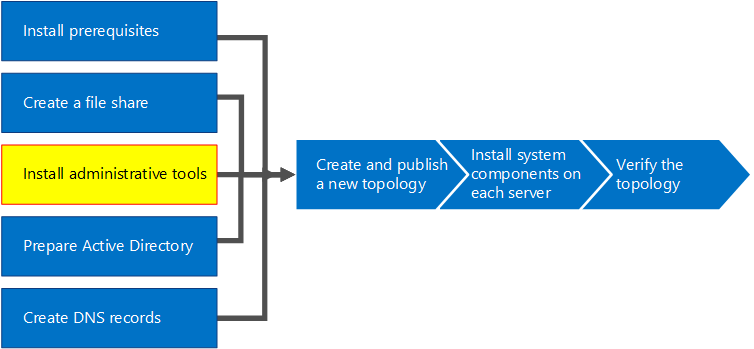
管理ツールSkype for Business Serverインストールする
Skype for Business Server用のインストール メディアは、柔軟なエクスペリエンスを提供します。 Setup.exeを初めて実行するときにインストールされるツールは、Skype for Business Server展開ウィザードとSkype for Business Server管理シェルだけです。 コア コンポーネントと呼ばれるこれら 2 つのツールを使用すると、インストール プロセスを続行できますが、Skype for Business Server環境全体に主な機能は提供されません。 展開ウィザードはコア コンポーネントのインストール後に自動で起動されます。 [管理ツールのインストール] というタイトルの展開ウィザードのセクションでは、トポロジ ビルダーとSkype for Business Server コントロール パネルSkype for Business Serverインストールされます。
重要
すべてのSkype for Business Server環境には、管理ツールがインストールされた少なくとも 1 つのサーバーが必要です。
管理ツールのインストール手順に関するビデオを見てください。
展開ウィザードから管理ツールSkype for Business Serverインストールする
Skype for Business Serverインストール メディアを挿入します。 セットアップが自動的に開始されない場合は、[ セットアップ] をダブルクリックします。
インストール メディアを実行するには、Microsoft Visual C++が必要です。 インストールするかどうかを確認するダイアログ ボックスが表示されます。 [ はい] をクリックします。
Skype for Business Serverの新機能であるスマート セットアップを使用すると、インターネットに接続して、インストール プロセス中に更新プログラムをチェックできます。 これにより、インストール時の製品に最新の更新プログラムを確実に適用できるため、作業がしやすくなります。 [インストール] をクリックしてインストールを開始します。
使用許諾契約書の内容をよく読んでください。同意する場合は [使用許諾契約書に同意します] を選択し、[OK] をクリックします。
Skype for Business Server コア コンポーネントがサーバーにインストールされます。
コア コンポーネントは、図に示されている次のコンポーネントで構成されています。
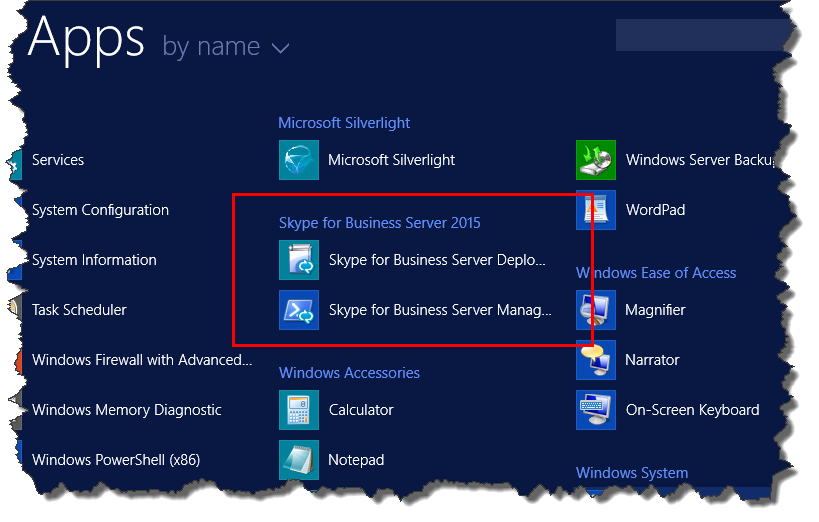
Skype for Business Server展開ウィザード Skype for Business Serverのさまざまなコンポーネントをインストールするための起動パッドを提供する展開プログラム。
Skype for Business Server管理シェル Skype for Business Serverの管理を可能にする構成済みの PowerShell プログラム。
コア コンポーネントのインストールが完了すると、図に示すように、Skype for Business Server展開ウィザードが自動的に起動します。
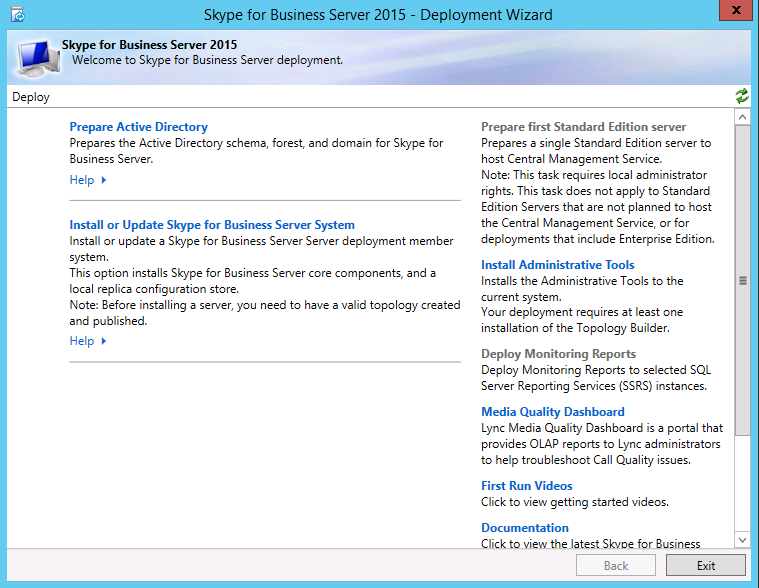
コア コンポーネントに加えて、トポロジ ビルダー Skype for Business Serverインストールし、環境内の少なくとも 1 つのサーバーにSkype for Business Server コントロール パネルする必要もあります。 展開ウィザードの [管理ツールのインストール] をクリックします。
[次へ] をクリックして、インストールを開始します。
インストールが完了したら、[完了] をクリック します。 図に示すように、管理ツールがサーバーに追加されました。
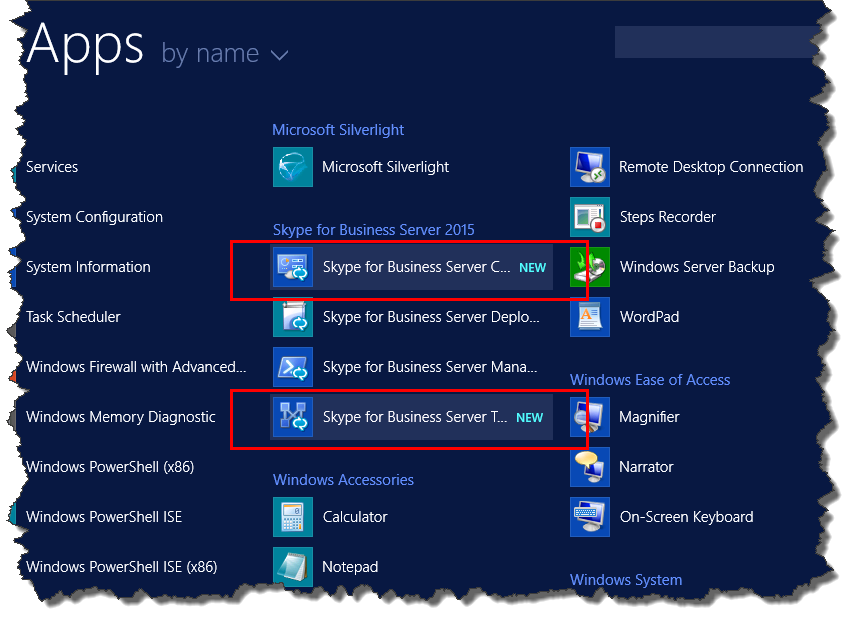
Skype for Business Server トポロジ ビルダー トポロジの構築、デプロイ、管理に使用されるプログラム。
Skype for Business Server コントロール パネル インストールを管理するために使用されるプログラム。